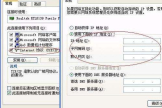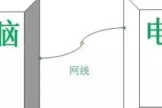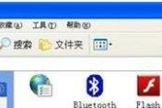怎样用路由器连接两台电脑(用路由器连接两台电脑如何设置)
一、怎样用路由器连接两台电脑
可以这样
1.先不接入外部端口,将无线路由与台机连接(无线路由LAN口接台机),在浏览器里输入192.168.1.1,登陆你的无线路由。
2.将LAN口无线路由ip地址改为192.168.2.1,以免与你楼下邻居路由的ip冲突。
3.将WAN口IP设置为静态,IP
192.168.1.*,子掩码255.255.255.0,网关192.168.1.1(原进户线正常上网的IP),dns你应该知道,不知道网上查或问网络服务商。
4.关闭DHCP服务。
楼下网线可接你无线路由的wan口或lan口,接wan口的话,你的电脑ip要设静态,较麻烦。
你就接lan口就行了,然后你台机也接无线路由的lan口,本用无线,ip都自动就行,这时是将无线路由做交换机用了。
不过设置简单,你这么设就成。
当然,因为你的无线路由ip改过了,如果你回头想登陆的话就得先将你电脑的ip改为192.168.2.*
网关改为192.168.2.1
否则你无法登陆你的无线路由。
二、用路由器连接两台电脑如何设置
用路由器连接两台电脑,可以直接从路由器的LAN插口上连根网线直接到另一台电脑 。
IP地址不可以相同,否则会造成冲突。
需要根据路由器设置,设定电脑IP地址获取方式。
步骤:
1、以win10系统为例,右键点击右下角”internet访问“。
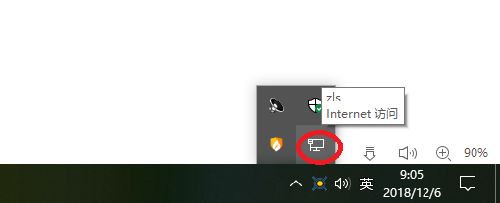
2、点击“打开‘网络和internet’设置”。
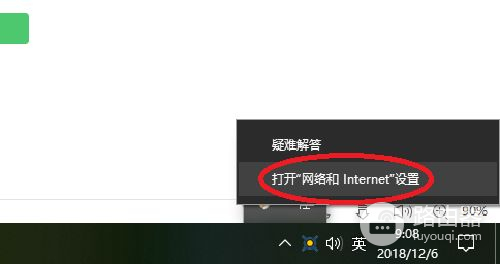
3、点击“以太网”。
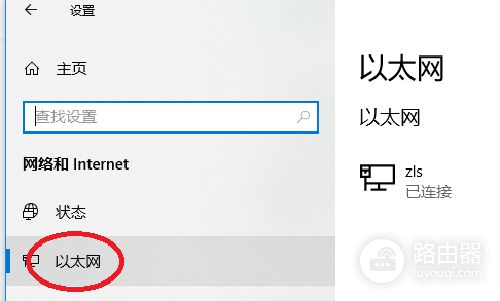
4、在右侧“相关设置”中,点击“更改适配器选项”。
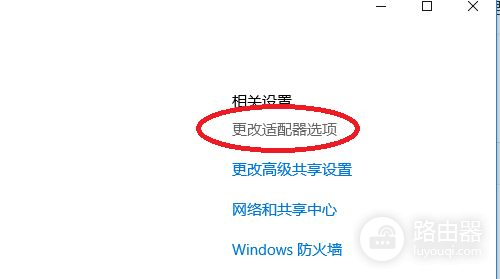
5、在出现的“以太网”上,右键点选”属性“。
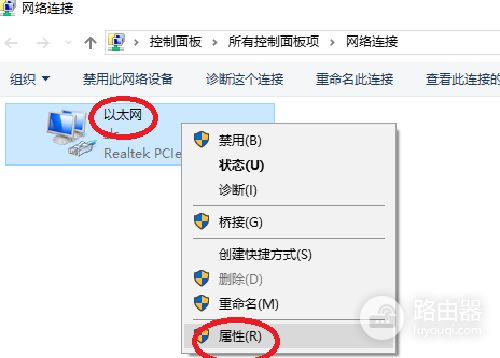
6、双击“internet协议版本4”。
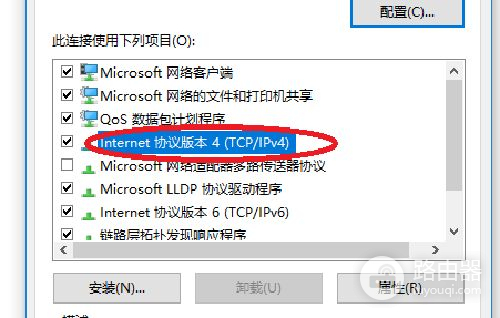
7、这里,大多数路由器是开启了DHCP功能,能够给连接的设备分配IP地址,那么这里就应该设为“自动获得IP地址”、“自动获得DNS服务器地址”。
如果为了管理IP地址,路由器没有开启DHCP功能,那么这里就需要使用手动输入IP地址、子网掩码、网关、DNS服务器地址。
设置完成后,检查另一台电脑相同设置,就可以正常上网了。
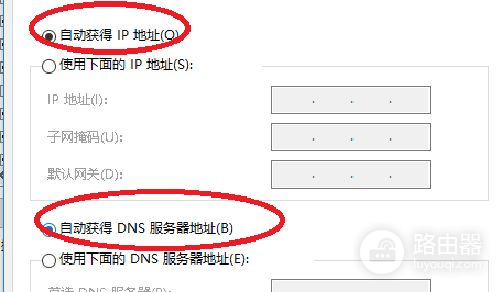
三、一根网线一个路由器怎么连接两台电脑
首先从猫的网口处连一根网线是路由器的WAN口,然后任意选择路由器的一个LAN口(也就是共享口)连接至电脑网卡处。
配置电脑IP,看路由器的网关地址段是多少,如果是192.168.1.1那么就在本地连接内设置IP:192.168.1.2,掩码255.255.255.0,网关192.168.1.1,然后打开浏览器输入192.168.1.1(就是路由器的地址),可以访问的话就会弹出一个登录框,输入默认用户名密码admin,admin。
然后直接可以把你的宽带用户名和账号设置进去了;如果路由是192.168.0.1的地址,那么就只要把本地连接内IP和网关的地址的第三为更改为0即可。
设置好路由后,将本地连接的IP设置为自动获取IP,或者你不自动获取,仍旧用原来设置好的192开头的IP也行,不过必须添加设置好DNS服务器的地址,不然无法上网,DNS服务器地址可以在路由器状态中查看,或者咨询电信10000